Annuncio pubblicitario
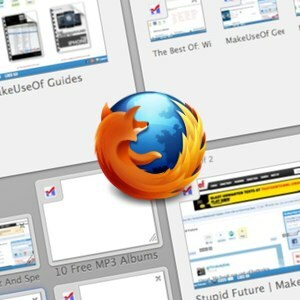 Quante schede apri in ogni sessione di navigazione? Cinque? Dieci? Sopra i cinquanta? Le schede potrebbero essere una delle migliori funzioni aggiunte ai browser, ma alcuni potrebbero obiettare che è anche una delle peggiori.
Quante schede apri in ogni sessione di navigazione? Cinque? Dieci? Sopra i cinquanta? Le schede potrebbero essere una delle migliori funzioni aggiunte ai browser, ma alcuni potrebbero obiettare che è anche una delle peggiori.
È molto facile perdersi tra pile di schede aperte. Più schede si aprono, più è difficile tenerne traccia e spostarsi tra i siti aperti. Mozilla ha provato a risolvere il problema delle schede aggiungendo una nuova funzionalità chiamata "Gruppi di schede" all'ultima versione del suo popolare Firefox browser.
Gestisci i gruppi di schede di Firefox
Per accedere a questa funzione, fai clic sulla piccola freccia all'estrema destra delle schede aperte (accanto a "+Tasto "). Vedrai Gruppi di schede sopra l'elenco dei siti attualmente aperti. È inoltre possibile accedere alla funzione utilizzando la combinazione di tasti di scelta rapida (Control + Maiusc + E per Windows o Comando + Maiusc + E per Mac).
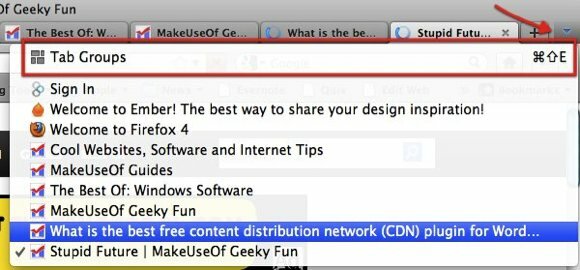
L'attivazione dei gruppi di schede metterà Firefox nel "
Raggruppa le tue schede"Vista con tutte le schede impilate all'interno di un contenitore. Puoi assegnare un nome al gruppo di schede facendo clic sull'icona a forma di matita nell'angolo in alto a sinistra della finestra del gruppo. Per aggiungere una nuova scheda al gruppo, fai clic su "+".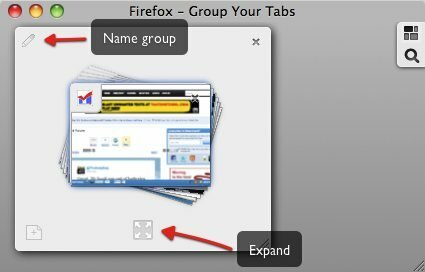
Come suggerisce il nome, il "Espandere"Espande la finestra del gruppo e visualizza un'anteprima di tutte le schede all'interno. Questa funzione è utile se vuoi vedere rapidamente cosa c'è dentro una pagina specifica. Puoi anche chiudere una scheda facendo clic su "X".
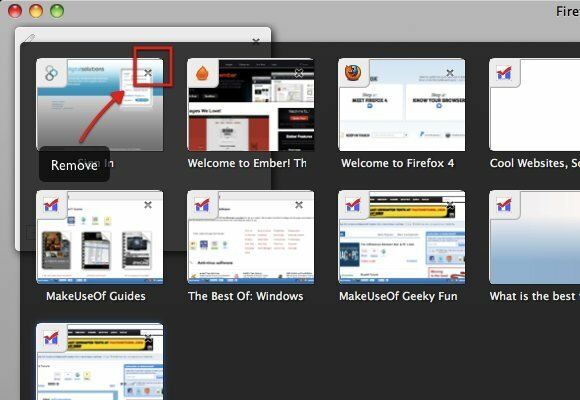
Puoi anche sbirciare all'interno di una pagina ridimensionando la finestra del gruppo. Se hai solo un piccolo numero di schede aperte all'interno del gruppo, il risultato sarà simile al "Espandere"Caratteristica. Ma per gruppi più grandi, otterrai anteprime migliori utilizzando Espandere.
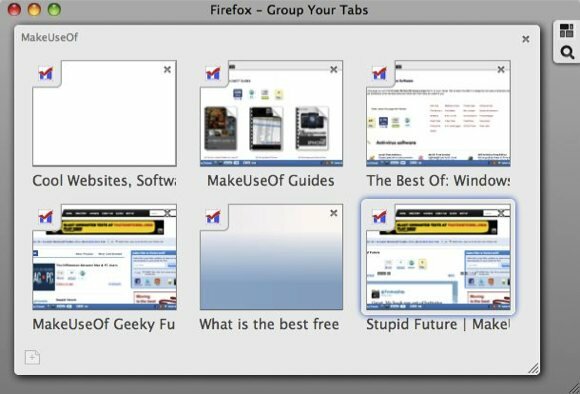
Se uno dei gruppi è diventato troppo grande, puoi dividerlo in gruppi più piccoli. Trascina una scheda fuori da un gruppo per creare un nuovo gruppo o trascina un'altra scheda sopra il nuovo gruppo per espandere il gruppo.
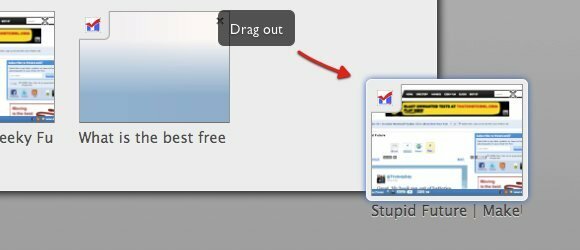
Puoi raggruppare le schede in base a tutte le categorie che desideri, come design, download, Linux, Mac, Windows, social, lavoro, divertimento, gossip, notizie, ecc. Facendo clic su una delle schede di un gruppo si apriranno le schede di quel gruppo nella normale modalità di navigazione.
Organizzazione dei gruppi
I normali utenti di browser con molte schede aperte finiranno facilmente con diversi gruppi di schede. Ma se pensi che l'area del tuo gruppo sarà disordinata, ti sbagli. La funzione di raggruppamento viene fornita con la possibilità di agganciare le finestre del gruppo in griglie. Le griglie sono allineate ad altre finestre.

Puoi sistemare ordinatamente le finestre una accanto all'altra. Ogni volta che avvicini due finestre, appariranno deboli linee di allineamento e potrai "agganciare" la finestra alle linee.
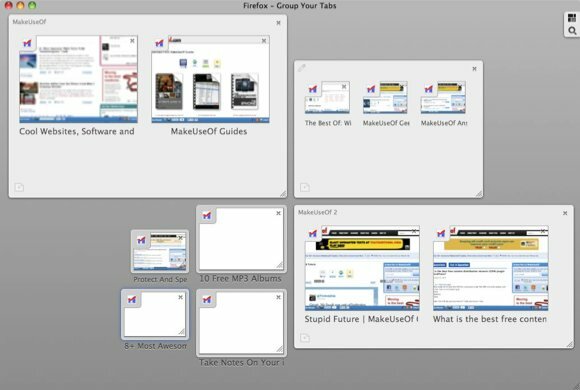
Un'altra abilità chiara di questa funzione è "Ricerca“. Fai clic sull'icona della lente di ingrandimento e inserisci i termini di ricerca. Tutta l'area verrà oscurata e le pagine corrispondenti alla tua ricerca verranno evidenziate.
Ad esempio, ho inserito "risposta"Nel campo di ricerca e la pagina Risposte MakeUseOf è evidenziata.
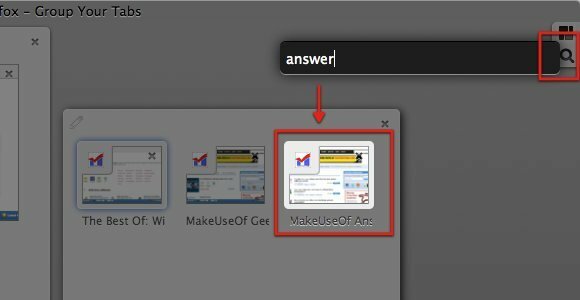
Un semplice trucco rapido
Qual è il vantaggio di utilizzare i gruppi di schede oltre ad avere le schede aperte ordinatamente disposte in gruppi? Ho scoperto che questa funzione mi consente di spostarmi tra le schede rapidamente e facilmente utilizzando i tasti di scelta rapida. Ecco come farlo:
- Dalla normale visualizzazione di navigazione, premi la combinazione di tasti di scelta rapida Gruppi di schede (Ctrl + Maiusc + E o Comando + Maiusc + E).
- Quindi vai alla pagina che desideri aprire usando i tasti freccia della tastiera (Su-Giù-Sinistra-Destra).
- Con la pagina selezionata, premi nuovamente i tasti di scelta rapida Gruppo di schede per tornare alla normale visualizzazione di navigazione.
Quindi, se sei un drogato di schede, la funzione Gruppi di schede di Firefox 4 ti aiuterà davvero a migliorare la tua esperienza di navigazione. Se non hai provato i gruppi di schede, ora sarebbe un buon momento per iniziare. Diteci cosa ne pensate della funzione usando i commenti qui sotto.
Scrittore indonesiano, autoproclamato musicista e architetto part time; chi vuole rendere un mondo un posto migliore un post alla volta tramite il suo blog SuperSubConscious.


